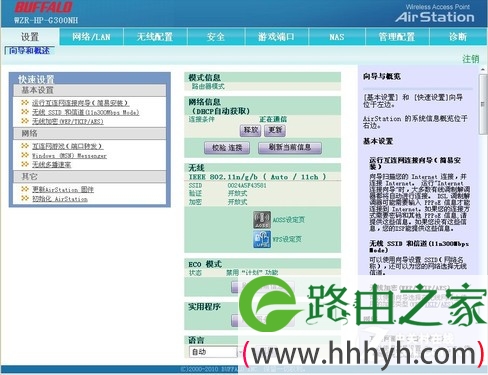【WiFi之家网】-挑战奢华 Buflo WZR-G300NH 路由评测,下面就是【路由器网】小编整理的路由器设置教程。
-
一提到“奢华”两个字,人们肯定会想到什么名牌衣服啊,名牌手表等等贵重的物品,如果我说“奢华”也能和一个普通的路由器联系起来,大家一定不会相信,但是事实胜过雄辩。今天要给大家介绍的就是这样一款高档的产品BufloWZR-G300NH无线路由器。无论是外表的时尚炫酷还是性能的超强表现,都能搭配上“奢华”二字,我们一起来看一下。

BufloWZR-HP-G300NH无线路由器拥有黑色的钢琴烤漆外壳,并配合流线型的机身设计,让人眼前一亮,时刻散发着奢华气息。值得一提的是它拥有两根造型独特的“船桨式”大功率外置天线,它们可以垂直方向90°翻转,水平方向270°翻转,用户可以调节,以便获得最佳的无线信号接收效果。炫酷的时尚外观,时刻展露着奢华的气息!

WZR-G300NH符合IEEE802.11n正式标准,最高理论传输速率为300Mbps,并且向下兼容150M、54M、11M产品。凭借优化过的软硬件设计,它拥有出众的无线性能和宽泛的无线信号覆盖能力,非常适合于传输流数据,例如高清电影、音乐等。


在WZR-G300NH的背面板上,由下至上我们依次可以看到电源接口,一个千兆WAN口,四个千兆LAN口,一个USB2.0接口,一个USBEJECT按钮和一个无线路由/AP的切换开关。通过千兆接口,用户可以享受更急速的连接;通过USB2.0接口,用户可以享受NAS存储带来的便利;而通过无线路由/AP开关,用户则省去了进入Web配置界面进行设置的麻烦。


WZR-G300NH拥有两根造型独特的“船桨式”大功率外置天线,它们可以垂直方向90°翻转,水平方向270°翻转,用户可以调节,以便获得最佳的无线信号接收效果。而在G300NH的顶部、底部和背部,我们可以看到大量的散热孔,这样的设计可以路由器内部热量的及时散出,让路由器可以更加长久稳定地为你服务。

好了,WZR-G300NH无线路由的外观方面我们先了解到这儿,炫酷时尚的外观已经深深把我们吸引了,但是怎么使用呢,首先得进行配置一下。第2页:简单的奢华走进WZR-G300NH配置界面
简单的奢华走进WZR-G300NH配置界面
WZR-G300NH路由器配置起来非常简单,与其它品牌无线路由不同的是,WZR-G300NH的默认IP地址是192.168.11.1,用户名为“root”,密码为空。
登录到WZR-G300NH的Web配置界面后,我们首先看到的是“设置”栏中的向导和概述选项。在这里,用户可以进行快速设置,也能查看网络信息。而当你有任何疑惑时,右侧的帮助向导可以给予你很大的帮助,简单明了。
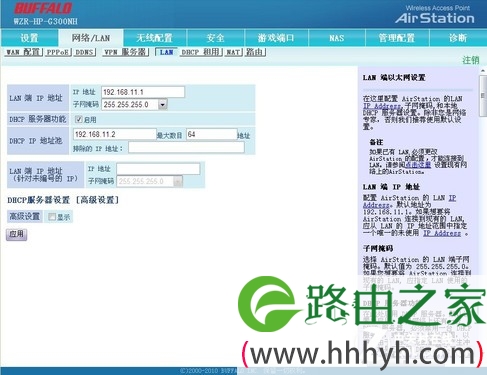
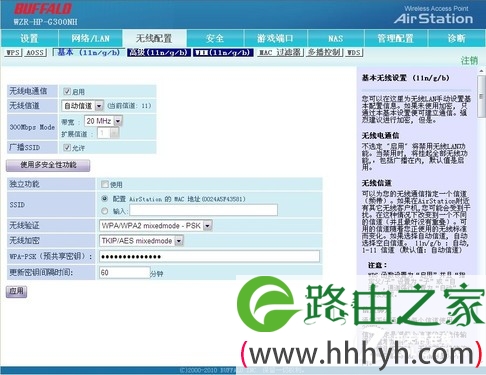
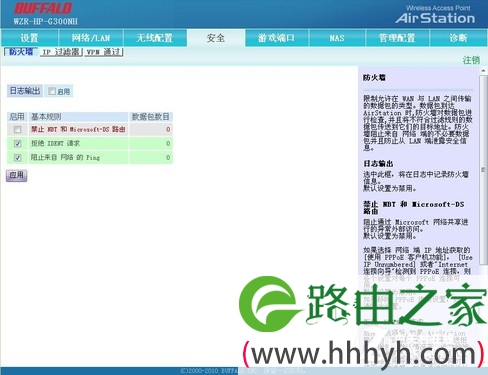
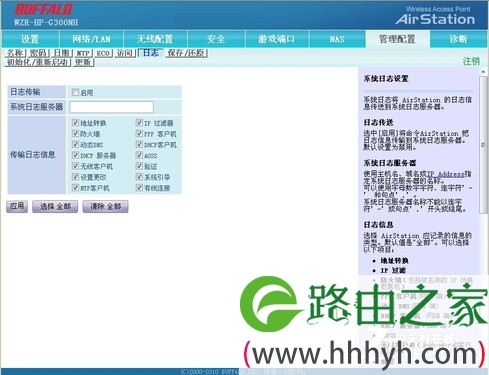
好了,WZR-G300NH无线路由器的基本配置就先介绍到这儿,那么它到底有些什么奢华的功能呢?接着往下看。第3页:独有的奢华体验WZR-G300NH特色功能
独有的奢华体验WZR-G300NH特色功能
WZR-G300NH的“游戏端口设置”功能可帮助用户更好地享受网络游戏的乐趣;而利用NAS存储功能,用户只需把移动存储设备插在它的USB接口上,网络内的用户就可以随时高速分享存储设备中的数据信息;值得一提的是诊断功能,它是WZR-G300NH无线路由器最具特色的功能,它能帮助用户在第一时间找出网络故障的原因,并根据故障给出相应的解决办法,帮助用户快速恢复网络畅通。

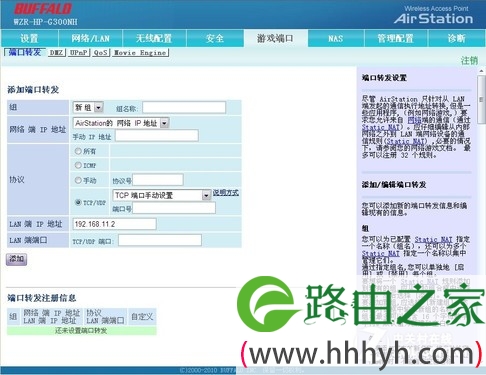
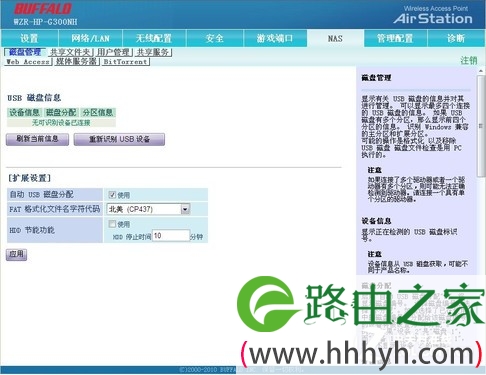
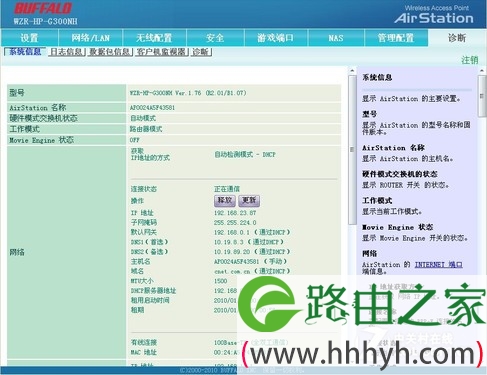
通过对BufloWZR-HP-G300NH无线路由的特色功能介绍,我们发现它是一款十分人性化的产品,所有的特色功能都是从方便用户的角度考虑。好了,我们下面将对它进行实际的性能测试啦,继续!第4页:WZR-G300NH性能测试平台及测试方法
WZR-G300NH性能测试平台及测试方法
WZR-G300NH无线路由
测试平台:
客户端:ThinkpadX200笔记本+300M外置无线网卡
服务器端:ThinkpadT400笔记本
测试软件:NetIQChariotv5.4;Endpoint6.0;WirelessMon专业版
客户端:我们在客户端安装所测无线网卡的管理软件和PerformanceEndpoint,并设置无线网卡的IP地址为:192.168.11.3。
服务器:在服务器端安装PerformanceEndpoint和ChariotConsole(控制台)。将无线路由器的LAN口与服务器端通过网线连接,组成一个小型局域网,并设置服务端IP地址为:192.168.11.2。
运行服务器端的ChariotConsole控制台,依次建立点对点的测试项目,并选择Throughput脚本。我们只建立一个测试进程,测试时间设置为1分钟。
我们对WZR-G300NH进行了如下的测试项目:
1、办公区实际测试(ZOL办公区实际测试信号强度)
2、单pair下载速率测试(WPA2加密)
3、单pair上传速率测试(WPA2加密)
4、单pair下载+上传速率测试(WPA2加密)
5、10pairs下载速率测试(WPA2加密)
6、10pairs上传速率测试(WPA2加密)
7、10pairs下载+上传速率测试(WPA2加密)
测试结果如何呢,想知道吗?翻下一页……
- 共2页:
- 上一页
- 1
- 2
- 下一页
以上关于-【挑战奢华 Buflo WZR-G300NH 路由评测】内容,由【WiFi之家网】搜集整理分享。
原创文章,作者:路由器设置,如若转载,请注明出处:https://www.224m.com/46874.html